De nos jours, de nouveaux virus, adwares et malwares apparaissent et disparaissent en quelques jours ou semaines. Lorsqu'un nouveau virus/adware/malware est publié et que les ordinateurs des utilisateurs sont infectés, il faut plusieurs jours aux experts pour les identifier, puis pour spécifier la procédure de traitement/suppression appropriée.
Pendant ces jours, les utilisateurs n'ont aucun moyen d'essayer de les supprimer, mais, à la place, ils doivent attendre la solution pour devenir public ou ils doivent confier leur ordinateur à un expert afin qu'il nettoyé. Pour éviter cela, j'ai décidé d'écrire un article générique qui vous présente les étapes les plus courantes et les outils antivirus/adware/malware les plus utiles utilisés pour nettoyer vos ordinateurs. Ainsi, si votre ordinateur est infecté par un virus que vous ne pouvez pas identifier, vous pouvez utiliser ces étapes et outils pour essayer de le nettoyer. Comme vous pouvez tous le comprendre, cela peut ne pas toujours fonctionner, mais je suis sûr que cela vous aidera dans la plupart des cas.
Comment nettoyer Windows contre les logiciels malveillants, les logiciels publicitaires, les logiciels espions, les rootkits, les virus, les chevaux de Troie, etc.
Important: Avant de poursuivre la procédure de suppression, assurez-vous que vous avez une sauvegarde mise à jour de tous vos fichiers importants.
Suggestions:
1.Si vous ne pouvez télécharger aucun des programmes suggérés ci-dessous sur l'ordinateur infecté, vous pouvez téléchargez-les sur un autre ordinateur propre et transférez-les (par exemple en utilisant un disque flash USB) sur le l'ordinateur.
2. Si vous aimez, ajoutez cette page à vos favoris (Ctrl + ré) pour trouver facilement et suivre les instructions données.
ATTENTION: Tous les programmes et outils de suppression Anti-Malware suggérés dans ce guide sont totalement GRATUIT.
Étapes du guide de suppression des logiciels malveillants :
Étape 1: Démarrez votre ordinateur en « Mode sans échec avec mise en réseau ».
Étape 2: Terminez les processus malveillants connus en cours d'exécution avec RKill
Étape 3: Scannez et supprimez les rootkits malveillants cachés avec TDSSKiller.
Étape 4: Supprimez les rootkits malveillants avec Malwarebytes Anti-Rootkit.
Étape 5: Supprimez les programmes malveillants du démarrage de Windows.
Étape 6: Supprimez les programmes malveillants du Planificateur de tâches.
Étape 7: Supprimez les fichiers et dossiers temporaires de tous les utilisateurs avec TFC.
Étape 8: Désinstallez les applications malveillantes.
Étape 9: Nettoyez les barres d'outils des logiciels publicitaires et des navigateurs indésirables avec AdwCleaner.
Étape 10: Nettoyez les logiciels malveillants avec Malwarebytes Anti-Malware.
Étape 11. Scannez et supprimez les virus avec votre programme antivirus.
Étape 12: Supprimez les points de restauration Windows infectés.
Étape 1. Démarrez votre ordinateur en « Mode sans échec avec mise en réseau ».
Démarrez votre ordinateur en mode sans échec avec prise en charge du réseau pour éviter l'exécution de programmes malveillants et de services inutiles.
Pour démarrer Windows dans Mode sans échec avec réseau:
1. Appuyez simultanément sur la Gagner + R touches pour ouvrir la boîte de commande d'exécution.
+ R touches pour ouvrir la boîte de commande d'exécution.
2. Taper msconfig et appuyez sur Entrer.

3. Clique le Botte onglet, puis vérifiez le Démarrage securisé & Réseau option.
4. Cliquez sur d'accord et redémarrage ton ordinateur. *
* Noter: Lorsque vous avez terminé le nettoyage des logiciels malveillants, ouvrez à nouveau l'utilitaire de configuration du système (msconfig) et à Général onglet, sélectionnez Démarrage normal puis cliquez sur d'accord, pour démarrer Windows normalement.

Étape 2: arrêtez l'exécution de processus malveillants avec RKill.
RKill est un programme qui a été développé à BleepingComputer.com qui tente de mettre fin aux processus malveillants connus afin que votre logiciel de sécurité normal puisse ensuite exécuter et nettoyer votre ordinateur des infections.
1. Téléchargez et enregistrez RKill à votre bureau. *
* Noter: RKill est proposé sous différents noms de fichiers, car certains logiciels malveillants n'autoriseront pas l'exécution des processus à moins qu'ils n'aient un certain nom de fichier. Par conséquent, lorsque vous essayez d'exécuter RKill, si un logiciel malveillant l'arrête, veuillez essayer un nom de fichier différent.
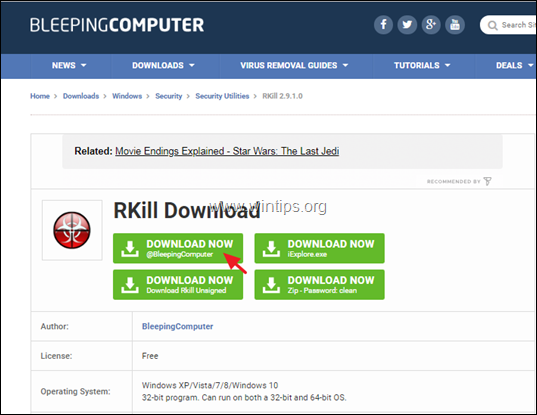
2. Courir RKill et laissez le programme mettre fin à tous les processus malveillants en cours d'exécution.

3. Lorsque RKill est fini appuyez sur d'accord et passez à l'étape suivante.

Étape 3: Scannez et supprimez les rootkits malveillants cachés avec TDSSKiller.
1. Téléchargez et enregistrez Utilitaire anti-rootkit TDSSKiller par Laboratoires Kaspersky sur votre ordinateur (par exemple votre bureau).
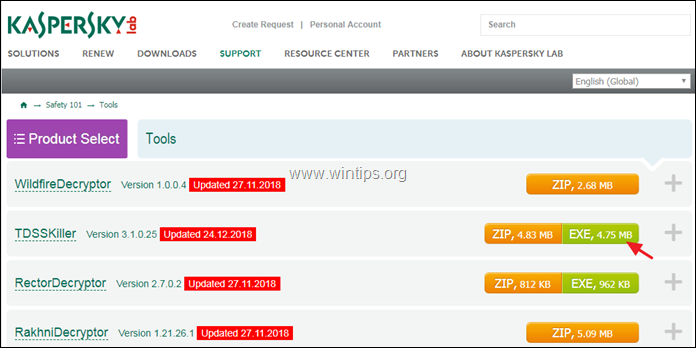
2. Une fois le téléchargement terminé, accédez à votre emplacement de téléchargement (par exemple, votre bureau) et double-cliquez sur "tdskiller.exe" pour l'exécuter.

3. Dans le programme utilitaire anti-rootkit de Kaspersky, cliquez sur "Modifier les paramètres” option.
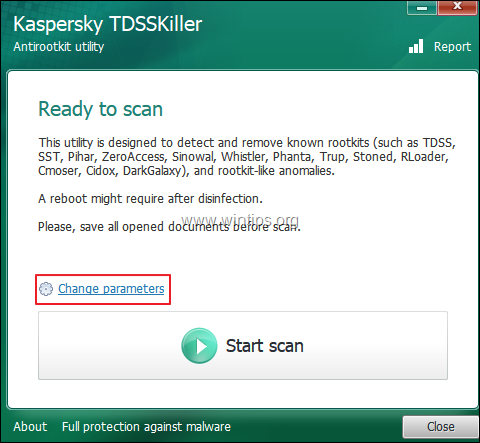
4. Dans les paramètres de TDSSKiller, cochez pour activer le "Détecter le système de fichiers TDLFS” option et appuyez sur "d'accord”.
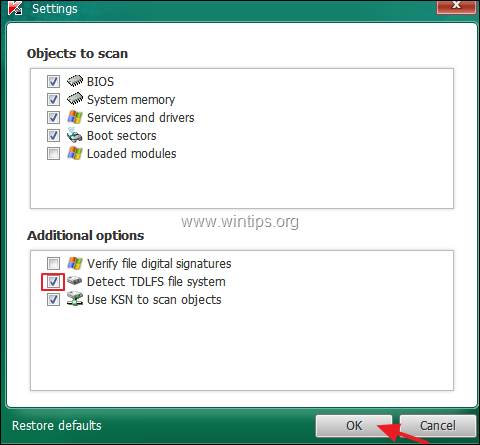
5. Presse "Lancer l'analyse" pour lancer la recherche de programmes malveillants.
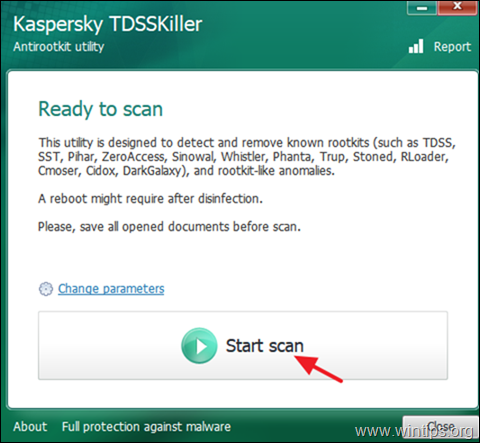
Une fois le processus d'analyse terminé, une nouvelle fenêtre s'ouvre avec les résultats de l'analyse.
6. Choisir la "Guérir" et laissez le programme terminer l'opération de guérison des fichiers infectés.
7. Une fois l'opération de "cuisson" terminée, redémarrer ton ordinateur.
8. Après le redémarrage, exécuter à nouveau TDSSKiller pour analyser une fois de plus les rootkits. Si le travail de durcissement précédent a été effectué avec succès, le programme vous informera maintenant que "Aucune menace détectée".
![tdsskiller-aucune-menace-trouvée1[2] tdsskiller-aucune-menace-trouvée1[2]](/f/7f70f4066e9e6f02b6f582a324bd9be8.jpg)
Étape 4: Supprimez les rootkits malveillants avec Malwarebytes Anti-Rootkit.
Malwarebytes Anti-Rootkit est un scanner et un solvant de rootkit gratuit et de pointe qui détecte et élimine même les rootkits malveillants les plus méchants.
1. Téléchargez et enregistrez Malwarebytes Anti-Rootkit sur votre bureau.
2. Exécutez Malwarebytes Anti-Rootkit et cliquez sur d'accord pour extraire les fichiers sur votre bureau (les fichiers extraits sous le dossier "mbar").
3. Cliquez sur Suivant sur le premier écran, puis cliquez sur le Mettre à jour bouton.
4. Lorsque la mise à jour est terminée, cliquez sur Suivant encore.
5. Cliquez enfin Analyse pour analyser votre système à la recherche de rootkits malveillants.
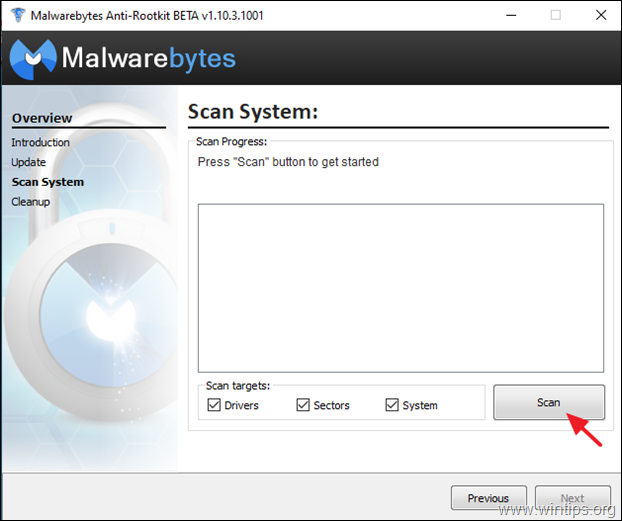
6. Lorsque l'analyse est terminée, cliquez sur Nettoyer pour nettoyer votre ordinateur.
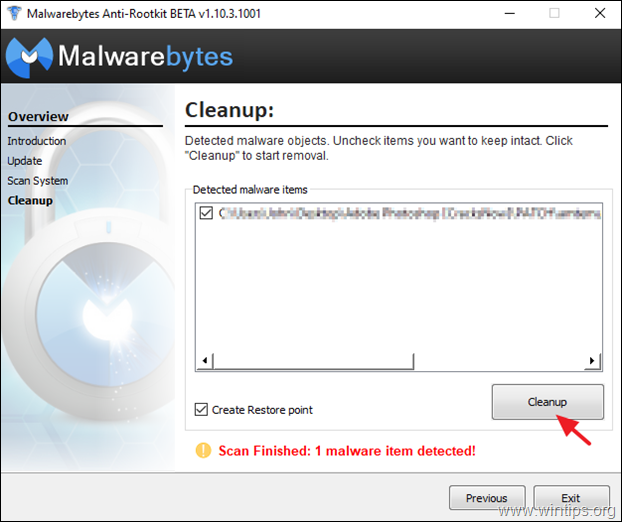
Étape 5: Supprimez les programmes malveillants et inconnus du démarrage de Windows.
1. presse Ctrl + Maj + Echap pour ouvrir le Gestionnaire des tâches et sélectionnez le Commencez languette.
2. Sélectionnez et désactiver tout programme inconnu exécuté au démarrage de Windows.
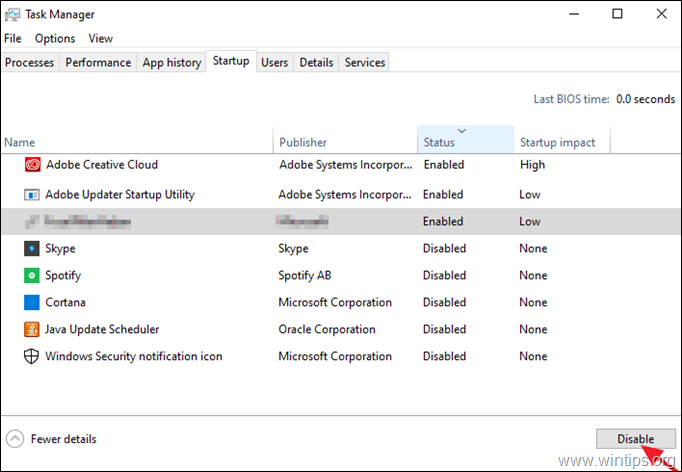
Étape 6. Supprimez les programmes malveillants dans le planificateur de tâches.
1. Dans la zone de recherche, saisissez: Planificateur de tâches
2. Ouvert Planificateur de tâches

3. Étendre Planificateur de tâches (local) et sélectionnez Bibliothèque du planificateur de tâches sur la gauche.
4.Clic-droit et Désactiver toute tâche suspecte.
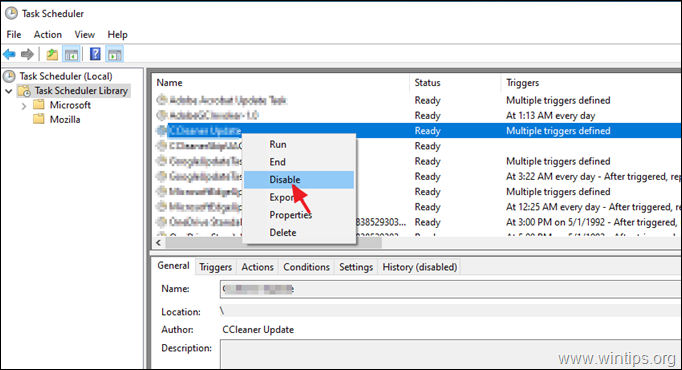
Étape 7: Supprimez les fichiers temporaires de tous les utilisateurs avec TFC.
1. Téléchargez et enregistrez TFC par OldTimer à ton ordinateur.
2. Une fois le téléchargement terminé, exécutez TFC et appuyez sur le bouton Démarrer pour nettoyer tous les fichiers et dossiers temporaires de votre ordinateur. *
* Noter: Les instructions détaillées sur la façon de télécharger et d'utiliser TFC peut être trouvé ici: Comment supprimer des fichiers temporaires à l'aide de TFC.
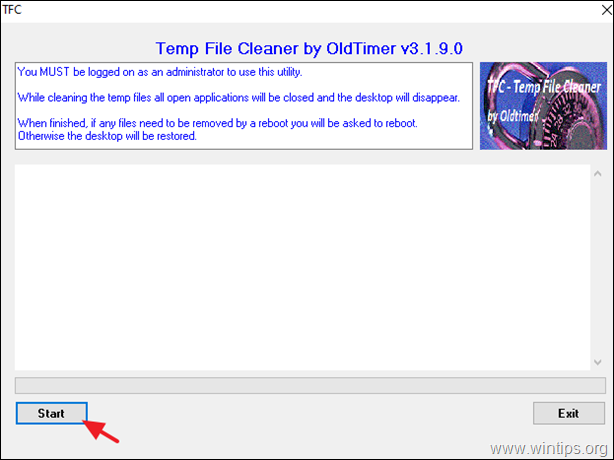
Étape 8. Supprimez TOUS les programmes inconnus et indésirables.
1. Ouvrez le Panneau de configuration de Windows. Pour ce faire, ouvrez le champ de recherche et tapez Panneau de commande. *
* Noter: Sous Windows 7 et Vista: accédez à Démarrer > Panneau de configuration.
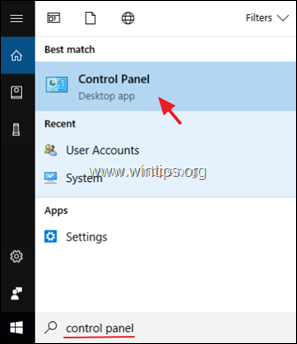
2. Met le Vu par à Petites icônes et ouvrir Programmes et fonctionnalités *
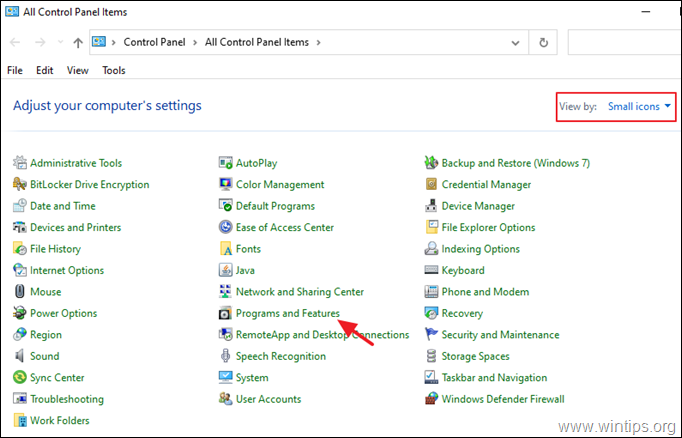
3. Lorsque la liste des programmes s'affiche sur votre écran :
une. Triez les programmes à afficher par date d'installation (Installé le).
b. Sélectionnez et Désinstaller tout programme inconnu installé sur votre système. *
* Remarquer: Si vous recevez le "Vous n'avez pas un accès suffisant pour désinstaller” emessage d'erreur ou vous rencontrez des problèmes lors de la désinstallation du programme, puis suivez ceci guider pour désinstaller le programme.
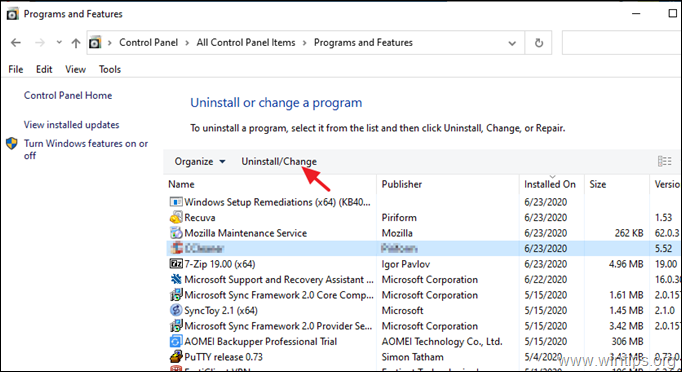
4. Lorsque vous supprimez tous les programmes inconnus ou indésirables, passez à l'étape suivante.
Étape 9: Nettoyez les logiciels publicitaires, les modules complémentaires de navigateur indésirables et les barres d'outils avec AdwCleaner.
AdwCleaner est un utilitaire puissant pour nettoyer tous les programmes publicitaires, barres d'outils, PUP et pirates de l'air de votre ordinateur.
1. Télécharger et sauver AdwCleanerutilitaire sur votre bureau.
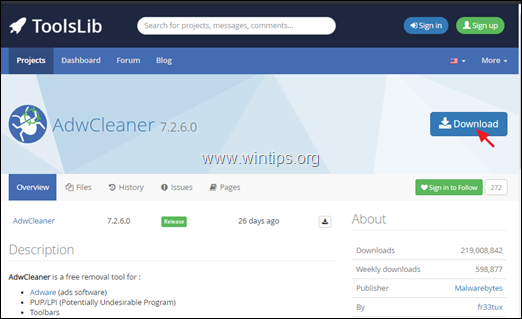
2. Fermez tous les programmes ouverts et Double-clic ouvrir AdwCleaner depuis votre bureau.
3. Après avoir accepté le "Accord de licence", appuyez sur la Scanne maintenant bouton.
![image_thumb[2] image_thumb[2]](/f/f040f9d5da39cae9e13a4915ae512dab.png)
4. Une fois le scan terminé, appuyez sur Nettoyer et réparer pour supprimer toutes les entrées malveillantes indésirables.
4. Lorsqu'on vous le demande, cliquez sur Nettoyer et redémarrer maintenant.
![image_pouce[4] image_pouce[4]](/f/8359faf67f4a0099dc8eabe9191e9dbe.png)
5. Après le redémarrage, fermez la fenêtre d'informations (journal) d'AdwCleaner et passez à l'étape suivante.
Étape 10: Nettoyez les programmes malveillants, les fichiers et les entrées de registre avec Malwarebytes Anti-Malware.
Cliquez sur le lien ci-dessous pour télécharger et installer Malwarebytes Premium l'un des programmes anti-malware et antivirus GRATUITS les plus fiables aujourd'hui afin de nettoyer votre ordinateur des menaces malveillantes restantes. Si vous souhaitez rester constamment protégé contre les virus et les menaces de logiciels malveillants, existants et futurs, nous vous recommandons d'acheter le Malwarebytes Premium.
Protection Malwarebytes™
Supprime les logiciels espions, publicitaires et malveillants.
Commencez votre téléchargement gratuit maintenant !
Comment télécharger et installer Malwarebytes :
1. Clique le Téléchargement Gratuit bouton à Télécharger Malwarbytespage pour télécharger la version d'essai Premium de Malwarebytes. *
* Noter: Après la période d'essai de 14 jours, Malwarebytes revient à une version gratuite mais sans protection en temps réel contre les ransomwares, les virus ou les programmes malveillants.

2.Une fois le téléchargement terminé, double-cliquez sur le fichier téléchargé et installer Malwarebytes.

Comment Scannez et nettoyez votre ordinateur avec Malwarebytes.
1. Lancez Malwarebytes Premium Trial et attendez que le programme mette à jour sa base de données antivirus.
2. Lorsque le processus de mise à jour est terminé, appuyez sur le Scanne maintenant pour lancer l'analyse de votre système à la recherche de logiciels malveillants et de programmes indésirables.

3. Attendez maintenant que Malwarebytes ait terminé d'analyser votre ordinateur à la recherche de logiciels malveillants.

4. Une fois l'analyse terminée, sélectionner toutes les menaces détectées (si trouvé), puis appuyez sur le Quarantaine pour les supprimer tous de votre ordinateur.

5. Attendez que Malwarebytes supprime toutes les infections de votre système, puis redémarrez votre ordinateur (si requis par le programme) pour supprimer complètement toutes les menaces actives.
Étape 11. Scannez et supprimez les virus avec votre programme antivirus.
Après le redémarrage, ouvrez votre programme antivirus et effectuez une analyse complète des virus sur votre ordinateur.
- Article associé:Meilleurs programmes antivirus gratuits pour un usage domestique.
Suggestion: Avant ou après l'analyse de votre système avec votre programme antivirus, je vous suggère d'analyser votre système à la recherche de virus avec Scanner en ligne ESET qui est un outil puissant de suppression de virus autonome, pour nettoyer votre ordinateur des menaces.
1. Télécharger et exécuter Scanner en ligne ESET.
2. Choisissez votre langue et J'accepte la Conditions d'utilisation.
3. Sélectionner L'ordinateur Scannez puis cliquez Scan complet.
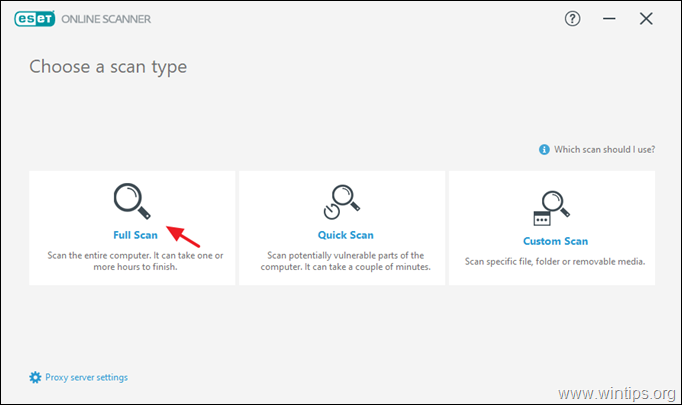
4. Sélectionner Activez ESET pour détecter et mettre en quarantaine les applications indésirables et cliquez sur Démarrer l'analyse.
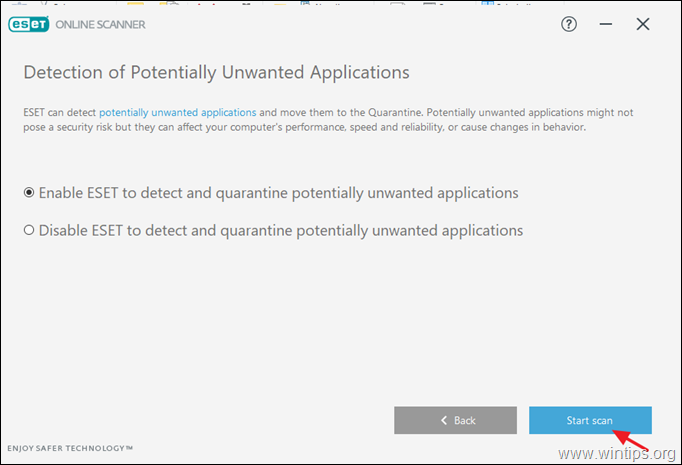
Étape 12: Supprimez les points de restauration Windows infectés.
Après avoir suivi les instructions ci-dessus, vérifiez si votre ordinateur fonctionne correctement, puis continuez et supprimez tous les les points de restauration système précédents de votre ordinateur, car ils contiennent toujours des logiciels malveillants qui peuvent endommager votre ordinateur dans le futur. Alors continuez et…
1.Désactiver la fonction « Restauration du système » sur le disque C:\ afin de supprimer les points de restauration du système infectés.
2. Ensuite, continuez et re-activer la fonction « Restauration du système » pour des raisons de sûreté et de sécurité.
- Article connexe pour des instructions détaillées :Comment activer ou désactiver la restauration du système sous Windows.
Conclusion: J'espère que vous trouverez cet article utile et efficace et que votre ordinateur est désormais nettoyé de tous les programmes nuisibles qui y sont exécutés. Je vais essayer de garder cet article à jour. De votre côté, si vous voulez savoir comment rester protégé à l'avenir contre les programmes malveillants, lisez cet article: Dix+ conseils pour garder votre ordinateur rapide et sain.
Dwight P.
2 avril 2020 @ 4:53 am
Pour tout utilisateur. Restauration informatique Excellence découverte !
J'en ai utilisé un tas depuis les 8086 jours.
Merveilleusement présenté
J'ai été un fervent adepte de MalwareBytes lorsqu'il a commencé à offrir un service gratuit dans des groupes de discussion sur leur site Web. Ils sont géniaux. Le Ppl MB a peut-être été le premier à expliquer comment guérir les rootkits incurables que les plus grands pirates informatiques de la planète aimaient fournir. Il n'y avait pas beaucoup de protection à cette époque.
Malwarebytes et Wintips. Les équipes pour fournir des instructions de protection et de service pour les piratages impossibles.
Revenu fixe, mais je soutiendrai une fois votre grande expérience.
Au fait, je ne suis pas affilié à Malwarebytes. "Sauf pour mon plan de service."
Merci Wintips !
Beau travail d'un autre ordinateur (geek).
Dwyt-Eise
Bonjour Monsieur,
quand j'ai terminé toutes vos étapes 1-13, et redémarré mon ordinateur, puis l'ai allumé, il est bloqué sur un ÉCRAN BLEU (COMME UN CIEL CLAIR), après en entrant le mot de passe de mon PC lors de la connexion,… j'ai essayé de l'exécuter en mode sans échec et tout va bien, mais ensuite je l'ai essayé au démarrage normal, il devient BLEU ÉCRAN à nouveau…
s'il vous plaît aidez-moi monsieur
Je suis tout à fait d'accord, excellent article. Très clairement écrit. même le novice pourrait suivre ce guide. J'ai reçu le lien vers ce guide d'un technicien d'une entreprise avec laquelle je travaille. Je partagerai également à chaque occasion. Merci beaucoup de partager vos connaissances. Travail bien fait.
Les étapes 3 (RogueKiller), 4 (CCleaner), 6 (TFC) et 8 (AdwCleaner) n'ont pas fonctionné pour moi - 3, 4 et 8 le les fichiers exécutables téléchargés s'exécuteraient lors d'un double-clic et TFC se bloquerait après quelques minutes de opération.
@Jangrik - vous ne pouvez pas voir l'onglet Protection du système car votre PC est en mode sans échec. Redémarrez votre PC normalement et il réapparaîtra !
Hé, c'est très utile pour moi. Mon ordinateur contient de nombreux logiciels malveillants. Quoi qu'il en soit, j'ai quelques problèmes avec l'étape 3 et l'étape 13. Pour l'étape 3, mon roguekiller ne peut pas fonctionner correctement. Il est bloqué à un moment donné et je ne peux rien faire, même déplacer mon pointeur :(( Et pour l'étape 13, je ne peux pas voir mon onglet de protection du système. Je pense qu'il manque parce que f**** malware. Avez-vous une suggestion pour moi? Merci avant
J'ai téléchargé et exécuté RogueKiller et lancé l'analyse, mais à chaque fois, il s'arrête à 58% et me donne "RogueKiller.exe a cessé de fonctionner". J'ai essayé de l'exécuter plusieurs fois, mais sans succès. Aucune suggestion?
Chloé V.
11 novembre 2013 à 23 h 31
![image_pouce[3] image_pouce[3]](/f/a0182810132f1796cf5e050be5fc76a1.png)